„ĀäśėľšľĎśÜ©šł≠„ĀęŤŅĎ„ĀŹ„ĀģŚģöť£üŚĪč„Āē„āďŚ∑°„āä„āíś•Ĺ„Āó„āď„Āß„ĀĄ„āč„āę„āŅ„ā™„āę„Āß„Āô„Äā
„Āē„Ā¶„ÄĀ„ÉĮ„Éľ„ÉČ„Éó„ɨ„āĻ„ĀĮ„Ā©„ĀģÁ®čŚļ¶„ĀĒŚ≠ėÁü•„Āß„Āó„āá„ĀÜ„Āč?
śóĘ„ĀęšĹŅ„Ā£„Āü„Āď„Ā®„Āā„āč„āą„Ā®„ĀĄ„ĀÜśĖĻ„āāŚ§ö„ĀĄ„Ā®śÄĚ„ĀÜ„āď„Āß„Āô„ĀĆ„ÄĀ
„Āľ„ĀŹ„ĀĮ1.2ŚõěŤß¶„Ā£„Āü„Āď„Ā®„Āā„āč„ĀŹ„āČ„ĀĄ„Āß
„ĀĽ„ĀľÁĄ°Áü•„Āß„Āó„Āü„Äā
„ÉĖ„É≠„āį„āĶ„Éľ„Éď„āĻ„ĀģšłÄ„Ā§?„Éõ„Éľ„Ɇ„Éö„Éľ„āł„Ā§„ĀŹ„āĆ„āč„ĀģÔľü
„Ā®„āą„ĀŹ„āŹ„Āč„āČ„Ā™„Āč„Ā£„Āü„Äā
śú¨śó•„ĀĮ„ĀĚ„āď„Ā™WordPress„ĀęťĖĘ„Āó„Ā¶„Āģ„Ā䍩Ī„Āß„ĀĒ„ĀĖ„ĀĄ„Āĺ„Āô„Äā„Äā
WordPress„Ā£„Ā¶Áį°Śćė?
„Āĺ„Āö„ÄĀśįó„Āę„Ā™„āč„Ā®„Āď„āć„Äā
WordPress„Ā£„Ā¶„ĀĎ„Ā£„Āć„āá„ĀŹÁį°Śćė„Ā™„ĀģÔľüťõ£„Āó„ĀĄ„ĀģÔľü
„Ā£„Ā¶ÁĖĎŚēŹ„ĀĆ„Āā„āč„Ā®śÄĚ„ĀÜ„āď„Āß„Āô„ĀĆ„ÄĀ
Á≠Ē„Āą„ĀĮ„Ā©„Ā£„Ā°„āāś≠£Ťß£„Āß„Āô„Äā
WordPress„ĀĮś∑Ī„āĀ„āĆ„Āįś∑Ī„āĀ„āč„ĀĽ„Ā©ś≤ĘŚĪĪ„Āď„Ā®„ĀĆŚáļśĚ•„Ā¶
ŚáĄ„ĀŹšĺŅŚą©„Ā™„Āģ„Āß„Āô„ĀĆ
ś∑Ī„āĀ„āč„Āę„ĀĮ„Āč„Ā™„āä„ĀģśôāťĖď„ĀĆŚŅÖŤ¶Ā„Ā™„āą„ĀÜ„Āß„Āô„Äā
„Āó„Āč„Āó„ÄĀ„Āü„Ā†„Āģ„ÉĖ„É≠„āį„āĶ„Éľ„Éď„āĻśĄüŤ¶ö„ĀßšĹŅ„ĀÜ„Āģ„Āß„Āā„āĆ„Āį
„Ā®„Ā¶„āāÁį°Śćė„ĀęšĹŅ„Āą„Āĺ„Āô„Äā
„ĀĄ„Āĺ„ÄĀ„Āď„ĀÜ„Āó„Ā¶śõł„ĀĄ„Ā¶„āč„ÉĖ„É≠„āį„āā
„ĀĶ„Āü„Ā£„ĀĪ„Āē„āď„ĀęÁĒ®śĄŹ„Āó„Ā¶„ĀĄ„Āü„Ā†„ĀĄ„ĀüWordPress„Āß
śõł„ĀĄ„Ā¶„ĀĄ„āč„āŹ„ĀĎ„Āß„Āā„āä„Āĺ„Āô„Äā
„Ā®„Ā¶„āāÁį°Śćė„Äā
„āĘ„É°„ÉĖ„É≠„Ā®„ĀčŤß¶„āĆ„āč„Ā™„āČŚćĀŚąÜšĹŅ„Āą„Āĺ„Āô„Äā
HTML„ÉĽCSSÁ≠Č„āíšĹŅÁĒ®„ĀóšĹú„Ā£„ĀüWeb„āĶ„ā§„Éą„ĀĮÁį°Śćė„Ā™ŚÜÖŚģĻ„Āß„Āā„Ā£„Ā¶„āā
śÉÖŚ†Ī„ĀģśõīśĖį„āí„Āó„Āü„ĀĄŚ†īŚźą„ĀĮ„ÄĀŚįāťĖÄÁöĄ„Ā™Áü•Ť≠ė„ĀĆŚŅÖŤ¶Ā„Ā®„Ā™„āä„Āĺ„Āô„Äā
„ĀĚ„āĆ„ĀęŚĮĺ„Āó„Ā¶WordPress„āíšĹŅÁĒ®„Āó„Ā¶šĹú„Ā£„ĀüWeb„āĶ„ā§„Éą„ĀĮ
ŚįāťĖÄÁöĄÁü•Ť≠ė„ĀĆÁĄ°„ĀŹ„Ā¶„āāśÉÖŚ†Ī„ĀģśõīśĖį„ĀĆ„Āß„Āć„Āĺ„Āô„Äā
WebŚą∂šĹúšľöÁ§ĺ„ĀĆWeb„āĶ„ā§„Éą„ā흰ߌģĘ„ĀęÁīćŚďĀ„Āô„āčťöõ„ĀĮ
WordPress„ĀßWeb„āĶ„ā§„Éą„āíšĹú„āč„Āď„Ā®„Āß
ť°ßŚģʍᙍļę„ĀĆśÉÖŚ†Ī„ĀģśõīśĖį„ĀĆŚáļśĚ•„āč„Ā®„ĀĄ„ĀÜ„É°„É™„ÉÉ„Éą„ĀĆ„Āā„āč„āą„ĀÜ„Āß„Āô„Äā
„Āď„āĆ„ĀĮť°ßŚģĘ„Āč„āČ„Āô„āč„Ā®śúČ„āäťõ£„ĀĄ„Āß„Āô„āą„Ā≠„Äā
šłÄŚļ¶ŚčČŚľ∑„Āó„Ā¶„ĀŅ„āčšĺ°ŚÄ§„ĀĮŚćĀŚąÜ„Āā„āä„ĀĚ„ĀÜ„Āß„Āô„Äā
„Āĺ„Āö„Āô„ĀĻ„Āć„āę„āĻ„āŅ„Éě„ā§„āļ„ĀĮ„Āď„āĆ„Äā
„ĀĚ„āĆ„Āß„ĀĮŚąĚ„āĀ„Ā¶WordPress„āíŤß¶„āčšļļ„Āß„āāÁį°Śćė„Āꍮ≠Śģö„Āß„Āć„āčś©üŤÉĹ„āíÁīĻšĽč„Āó„Āü„ĀĄ„Ā®śÄĚ„ĀĄ„Āĺ„Āô„Äā
„ĀĶ„Āü„Ā£„ĀĪ„Āē„āď„Āß„ÄĆ„ÉĖ„É≠„āį„ĀģśĮéśó•śõīśĖį„Äć„āí„Āē„āĆ„Ā¶„ĀĄ„āčśĖĻ„Āę„ĀĮŚŹāŤÄÉ„Āę„Ā™„āč„Āč„Ā®„Äā
„Āĺ„ĀöŚÉē„Āģ„ÉĖ„É≠„āį„Āģ„Éą„ÉÉ„Éó„Éö„Éľ„āł„ĀĮ„Āď„āď„Ā™śĄü„Āė„Āß„Āô„Ā≠„Äā
Ôľąśú¨śó•9śó•Áõģ„ĀģÁāļ„ÄĀśú™ŚģĆśąź„ĀģÁä∂śÖč„Āß„ĀôÔľČ
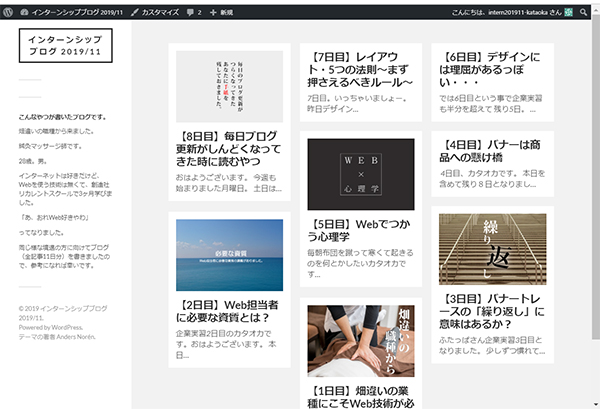
„Āď„ĀģŤ¶č„ĀüÁõģ„āĄśĆĀ„Āü„Āõ„āčś©üŤÉĹ„āíŚįāťĖÄÁöĄ„Ā™Áü•Ť≠ė„Ā™„Āó„Āę„ÄĀÁį°Śćė„Āę„Ā©„āď„Ā©„āȄĀą„Ā¶„ĀĄ„ĀĎ„āč„Āģ„ĀĆWordPress„Āģś•Ĺ„Āó„ĀĄ„Ā®„Āď„āć„Āß„Āô„Äā
„ĀĚ„ĀÜ„ĀĄ„Ā£„ĀüŤ®≠Śģö„ā팧ȄĀą„Ā¶„ĀĄ„ĀŹ„Āü„āĀ„ĀģÁģ°ÁźÜÁĒĽťĚĘ„ĀĆšĽ•šłč„Āģ„Éö„Éľ„āł„Āę„Ā™„āä„Āĺ„Āô„Äā

„Āď„Āģ„Éö„Éľ„āł„āí„ĀĄ„Āė„Ā£„Ā¶„āč„Ā†„ĀĎ„Āß„āāś•Ĺ„Āó„Āč„Ā£„Āü„āä„Āó„Āĺ„Āô„Äā
„Āď„Āď„Āč„āČ„ĀĮŚźĄŚ§Čśõīť†ÖÁõģ„ĀĒ„Ā®„Āꍙ¨śėé„ĀĄ„Āü„Āó„Āĺ„Āô„Äā

„Āĺ„Āö„ĀĮ„ÉÜ„Éľ„Éě„ĀģŚ§Čśõī„āí„Āó„Ā¶„ĀŅ„Āĺ„Āó„āá„ĀÜ„Äā
WordPress„Āß„ĀĮ„āĶ„ā§„ÉąŚÖ®šĹď„ĀģŤ¶č„ĀüÁõģ„āí„ÄĆ„ÉÜ„Éľ„Éě„Äć„Ā®ŚĎľ„Ā≥„Āĺ„Āô„Äā
WordPress„Āę„ĀĮŤÜ®Ś§ß„Ā™śēį„Āģ„ÉÜ„Éľ„Éě„ĀĆŚ≠ėŚú®„Āó„Ā¶„ĀĄ„Ā¶„ÄĀÁĄ°śĖô„Āß„ÉÄ„ā¶„É≥„É≠„Éľ„ÉČ„Āß„Āć„āč„āā„Āģ„Āč„āČ„ÄĀśúČśĖô„Āߍ≤©Ś£≤„Āē„āĆ„Ā¶„ĀĄ„āč„āā„Āģ„āā„Āā„āä„Āĺ„Āô„Äā„Āĺ„ĀüŤá™ŚąÜ„Āß„ÉÜ„Éľ„Éě„āíšĹúśąź„Āó„Ā¶„āĘ„ÉÉ„Éó„É≠„Éľ„ÉČ„ĀóšĹŅÁĒ®„Āô„āč„Āď„Ā®„āāŚŹĮŤÉĹ„Āß„Āô„Äā
„ÉÜ„Éľ„Éě„ĀĮšłä„ĀģŚÜôÁúü„Āģśßė„Āę
„ÉĽŚ§ĖŤ¶≥‚Üí„ÉÜ„Éľ„Éě
„Āč„āČŚ§ČśõīŚŹĮŤÉĹ„Āß„Āô„Äā
„Āď„Āď„ĀߍČ≤„āď„Ā™„ÉÜ„Éľ„Éě„āíŤá™ŚąÜ„Āģ„ÉĖ„É≠„āį„ĀęťĀ©ÁĒ®„Āó„Ā¶„ĀŅ„Ā¶śįó„ĀęŚÖ•„Ā£„Āü„āā„Āģ„āíšĹŅ„Āą„Āį„ĀĄ„ĀĄ„Ā®śÄĚ„ĀĄ„Āĺ„Āô„Äā
„āā„Ā°„āć„āď„ā™„ā∑„É£„ɨ„Ā™Ś§ĖŚõĹŤ™ě„Āģ„āĶ„ā§„Éą„āā„Āā„āč„Āģ„Āß„Āô„ĀĆ
Ť®ėšļč„ĀģŚÜÖŚģĻ„Ā®Śźą„ĀÜ„Āč„Ā©„ĀÜ„Āč„ĀĮ„āŹ„Āč„āČ„Ā™„ĀĄ„Āģ„Āßśēį„āí„Āü„ĀŹ„Āē„ā¶„Āó„Ā¶„ĀŅ„āč„Ā®„ĀĄ„ĀĄ„Āß„Āô„Äā
ŚÉē„ĀĮ„ɨ„ā§„āĘ„ā¶„Éą„ĀĆ„Āô„Ā£„Āć„āä„Ā®„ā∑„É≥„Éó„Éę„Ā™Ť¶č„ĀüÁõģ„Āß„ÄĀ„Ā™„Āä„Āč„Ā§ŚÖ®Ť®ėšļč„ĀĆ1„Éö„Éľ„āł„ĀߌŹé„Āĺ„āč„āą„ĀÜ„Āę
„ÄĆFukasawa„Äć
„Ā®„ĀĄ„ĀÜÁĄ°śĖô„Āģ„ÉÜ„Éľ„Éě„āíťĀł„Ā≥„Āĺ„Āó„Āü„Äā

„ÄĆ„Éē„ā°„Éď„ā≥„É≥„Äć„Ā£„Ā¶„Ā™„ĀęÔľüÔľü
„Ā£„Ā¶„ĀĄ„ĀÜśĖĻ„āā„ĀĄ„āč„Ā®śÄĚ„ĀÜ„Āģ„Āß„Āô„ĀĆ
„ĀĚ„āĆ„ĀĮŚą•„ĀꍙŅ„ĀĻ„Ā¶ť†ā„ĀŹ„Ā®„Āó„Āĺ„Āó„Ā¶(Á¨Ď)
„ÉĽŚ§ĖŤ¶≥‚Üí„āę„āĻ„āŅ„Éě„ā§„āļ‚Üí„āĶ„ā§„ÉąŚüļśú¨śÉÖŚ†Ī‚Üí„āĶ„ā§„Éą„āĘ„ā§„ā≥„É≥
„Āߍ®≠Śģö„Āß„Āć„Āĺ„Āô„Āģ„Āß„ÄĀśôāťĖď„ĀęšĹôŤ£ē„Āģ„Āā„āčśĖĻ„ĀĮ„Āú„Ā≤Ť®≠Śģö„Āó„Ā¶„ĀŅ„Āĺ„Āó„āá„ĀÜ„Äā

„ā¶„ā£„āł„āß„ÉÉ„Éą„Ā®„ĀĮ
„ÉĖ„É≠„āį„Āģ„ÉĎ„Éľ„ÉĄ„Āß„Āā„āč„ÄĀ„ÄĆ„āę„ɨ„É≥„ÉÄ„Éľ„Äć„ÄĆ„āę„ÉÜ„āī„É™„Éľ„Äć„ÄĆśúÄŤŅĎ„Āģ„ā≥„É°„É≥„Éą„ÄćÁ≠Č„Āģś©üŤÉĹ„āí
ŚõļŚģö„ĀģšĹćÁĹģ„Āꍰ®Á§ļ„Āē„Āõ„āčś©üŤÉĹ„Āß„Āô„Äā „ÉÜ„Éľ„Éě„ĀĒ„Ā®„Āꍰ®Á§ļŚáļśĚ•„āčšĹćÁĹģ„ĀĮśĪļ„Āĺ„Ā£„Ā¶„Āä„āä„āĶ„ā§„ÉČ„Éź„Éľ„āĄ„Éē„ÉÉ„āŅ„Éľ„Āꍰ®Á§ļ„Āē„āĆ„āč„Āď„Ā®„ĀĆŚ§ö„ĀĄ„Āß„Āô„Äā
„ÉĽŚ§ĖŤ¶≥‚Üí„ā¶„ā£„āł„āß„ÉÉ„Éą
„Āč„āČŚ§Čśõī„Āß„Āć„Āĺ„Āô„Äā
šĽäŚõěšĹŅÁĒ®„Āó„Āü„ÉÜ„Éľ„Éě„Āß„Āā„āč
„ÄĆFukasawa„Äć
„ĀģŚ†īŚźą„ÄĀ„ā¶„ā£„āł„āß„ÉÉ„Éą„ĀĮŚ∑¶„Āģ„āĶ„ā§„ÉČ„Éź„Éľ„Āꍰ®Á§ļ„Āē„āĆ„Āĺ„Āô„Äā
šłä„ĀģÁĒĽťĚĘ„ĀģŚ∑¶ŚĀī„Āģ„ÉĎ„Éľ„ÉĄ„ā팏≥ŚĀī„Āģ„āĶ„ā§„ÉČ„Éź„Éľ„Āę
„ÉČ„É©„ÉÉ„āį„āĘ„É≥„ÉČ„ÉČ„É≠„ÉÉ„Éó
„ĀßÁį°Śćė„Āęś©üŤÉĹ„āíŤŅŌ䆄Āô„āč„Āď„Ā®„ĀĆŚŹĮŤÉĹ„Āß„Āô„Äā
šĽäŚõě„ĀģŚ†īŚźą„ĀĮ
„ÉĖ„É≠„āį„ĀģŚÜÖŚģĻ„ĀĆ11śó•ŚąÜ„Ā†„ĀĎ„Āß
„ÄĆ„āę„ɨ„É≥„ÉÄ„Éľ„Äć„ÄĆ„āę„ÉÜ„āī„É™„Éľ„Äć„ÄĆśúÄŤŅĎ„Āģ„ā≥„É°„É≥„Éą„ÄćÁ≠Č„ĀĮťā™ť≠Ē„Āę„Ā™„āč„Ā™„Ā®
Śą§śĖ≠„Āó„Āü„Āģ„Āß„ÄĀ„āĶ„ā§„ÉČ„Éź„Éľ„Āę„ĀĮśúÄšĹéťôź„Āģ
„ÄĆ„ÉĖ„É≠„āį„āŅ„ā§„Éą„Éę„Äć„Ā®„ÄĆÁį°Śćė„Ā™Ťá™Ś∑ĪÁīĻšĽč„Äć„ā퍮ėŤľČ„Āô„āč„Āę„Ā®„Ā©„āĀ„Āĺ„Āó„Āü„Äā

„āā„Āó„ÄĀ„ÉĖ„É≠„āį„ā퍧áśēį„Éö„Éľ„āł„Āę„Āô„āč„Āģ„ĀĆŚęĆ„Āß„ÄĀ1„Éö„Éľ„āłŚÜÖ„ĀęŚÖ®„Ā¶„ĀģŤ®ėšļč„ā퍰®Á§ļ„Āó„Āü„ĀĄŚ†īŚźą„ĀĮ
„ÉĽŤ®≠Śģö‚Ü퍰®Á§ļŤ®≠Śģö‚Üí1„Éö„Éľ„āł„Āꍰ®Á§ļ„Āô„āčśúÄŚ§ßśäēÁ®Ņśēį
„ā퍮ėšļč„āą„ā䌧ö„ĀĄśēį„Āę„Āó„Ā¶„Āä„ĀĎ„Āį„ĀĄ„ĀĄ„Ā®śÄĚ„ĀĄ„Āĺ„Āô„ÄāÔľą„Āü„Ā∂„āďÔľČ
šĽäŚõě„ĀĮ
ŚÖ®ťÉ®„Āß11śó•ŚąÜ„Ā™„Āģ„Āß1„Éö„Éľ„āłŚÜÖ„ĀęŚÖ®„Ā¶Ť°®Á§ļ„Āó„Āü„ĀĄ„Ā®śÄĚ„ĀĄ„Āĺ„Āô„Äā
„Āĺ„Ā®„āĀ
„ĀĄ„Āč„ĀĆ„Āß„Āó„Āü„Āß„Āó„āá„ĀÜ„ĀčÔľü
śú¨śó•„ĀĮWordPressŚąĚŚŅÉŤÄÖ„ĀĆŚÖą„Āö„Āô„ĀĻ„Āć„ÄĀÁį°Śćė„ĀęŚáļśĚ•„ā荮≠Śģö„Āę„Ā§„ĀĄ„Ā¶Ť™¨śėé„ĀĄ„Āü„Āó„Āĺ„Āó„Āü„Äā
WordPress„Āę„ĀĮ„Āď„āĆšĽ•Ś§Ė„Āę„āāśč°ŚľĶś©üŤÉĹ„Ā®„Āó„Ā¶
„ÄĆ„Éó„É©„āį„ā§„É≥„Äć„āíśź≠ŤľČ„Āó„ĀŹ„Āď„Ā®„ĀĆ„Āß„Āć„Āĺ„Āô„Äā
„ÄĆ„Éó„É©„āį„ā§„É≥„Äć„Āď„ĀĚ„ĀĆWordPress„āíšĹŅ„ĀÜśĄŹŚĎ≥„Ā†„Ā®„āāŤ®Ä„āŹ„āĆ„āč„ĀŹ„āČ„ĀĄ„Āß„Āô„Äā
ŚÉē„ĀĮ„Āā„Āĺ„ā䍩≥„Āó„ĀŹ„Ā™„ĀĄ„Āģ„Āß„Āď„āĆ„Āč„āČ„Éó„É©„āį„ā§„É≥„āāśúČÁĒ®„ĀęšĹŅ„Ā£„Ā¶„ĀĄ„Āć„Āü„ĀĄ„Ā®śÄĚ„ĀĄ„Āĺ„Āô„Äā
„ĀĄ„Āė„āá„ĀÜ„Āß„Éľ„Āô„Äā
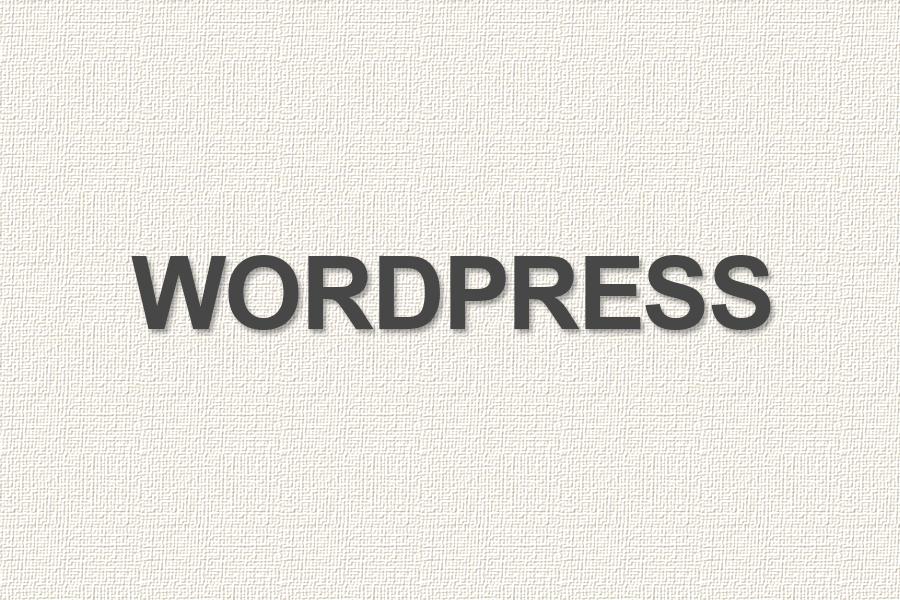
„ā≥„É°„É≥„Éą„āíśģč„Āô